Logiline| Logistic CRM system - Страница сайта "Перевозчики и Брокеры"
Раздел сайта "Библиотека данных" включает в себя следующие подразделы: "Перевозчики и брокеры".
Страница сайта “Перевозчики и брокеры” создана для учета всех компаний, занимающихся перевозками и логистическими услугами.
Для того чтобы открыть страницу, перейдите в раздел меню “Библиотека данных” из выпадающего списка, который открывается при нажатии на кнопку ![]() ,выберите вкладку "Перевозчики и брокеры". После этого вы будете перенаправлены на нужную страницу.
,выберите вкладку "Перевозчики и брокеры". После этого вы будете перенаправлены на нужную страницу.
На странице сайта “Перевозчики и брокеры” расположена строка поиска, фильтр по заданным параметрам, таблица в которой отображается список компаний занимающихся оказанием логистических услуг со всей соответствующей информацией. (Рисунок 1).
Таблица компаний отображает следующие сведения (Рисунок 1, Указатель 1):
-
“Название компании”;
-
“Тип компании”;
-
“Местоположение компании”;
-
“Количество грузовиков” - отображает информацию о количестве доступных к использованию грузовиков в данной компании;
-
“Описание маршрута” - отображает информацию о том, каким маршрутом компания совершает перевозки;
-
“Телефон”;
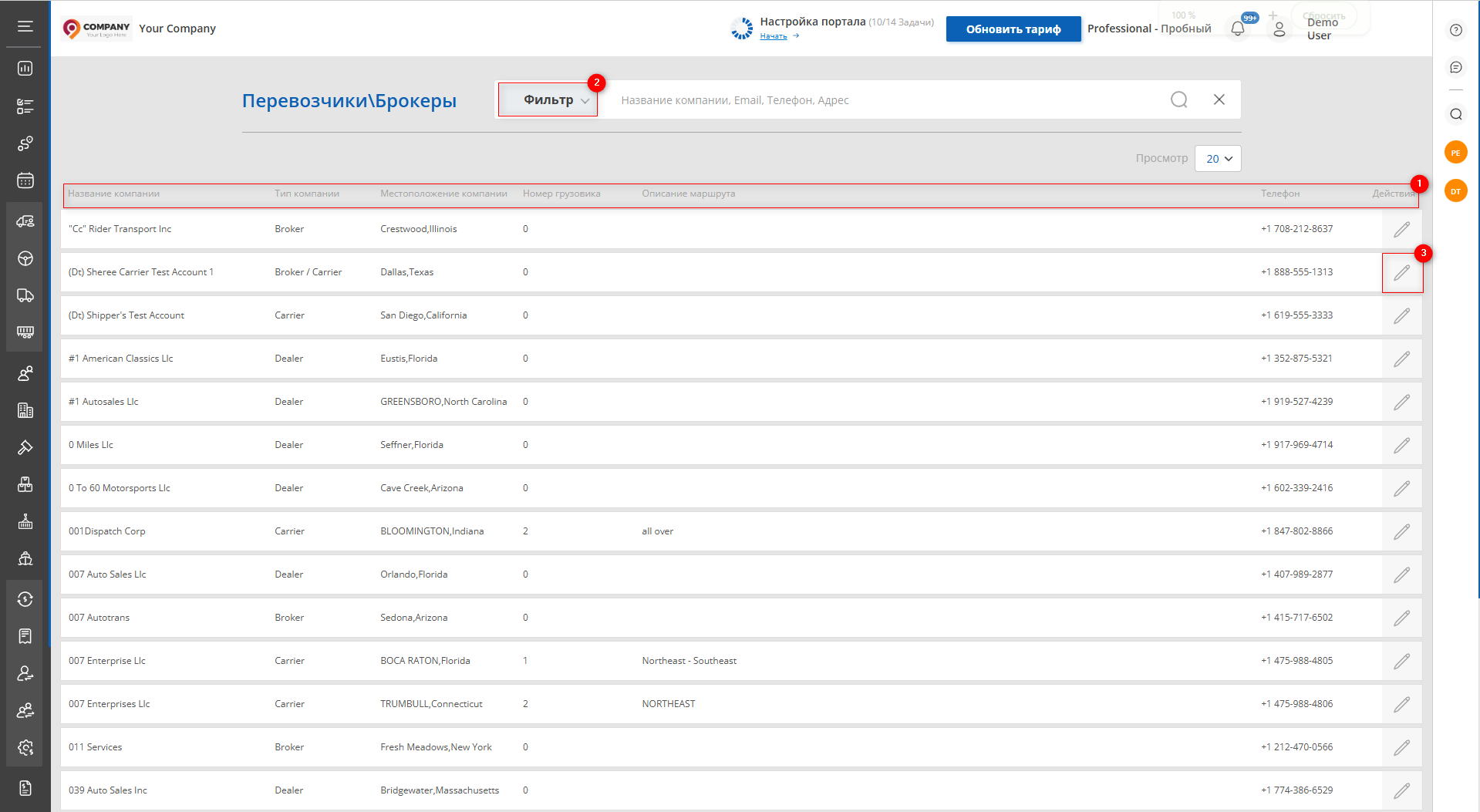
Рисунок 1 - Страница сайта “Перевозчики и брокеры”
Поиск
Поиск по заданным параметрам:
При нажатии на кнопку “Фильтр” (Рисунок 1, Указатель 2) откроется окно фильтра, с помощью которого устанавливаются параметры поиска (Рисунок 2):
-
“Название компании, Email, Телефон, Адрес ” - введите необходимое значение;
-
“Тип компании” - из выпадающего списка, который открывается при нажатии на кнопку
 ,выберите необходимый тип компании;
,выберите необходимый тип компании; -
“Страна” -из выпадающего списка выберите страну в которой расположена компания;
-
“Штат” -из выпадающего списка выберите штат в котором расположена компания;
Примечание: Для осуществления поиска возможно задать один или несколько параметров.
После внесения параметров нажмите на кнопку ![]() .
.
В результате чего в таблице будут отображаться данные согласно установленным параметрам фильтра.
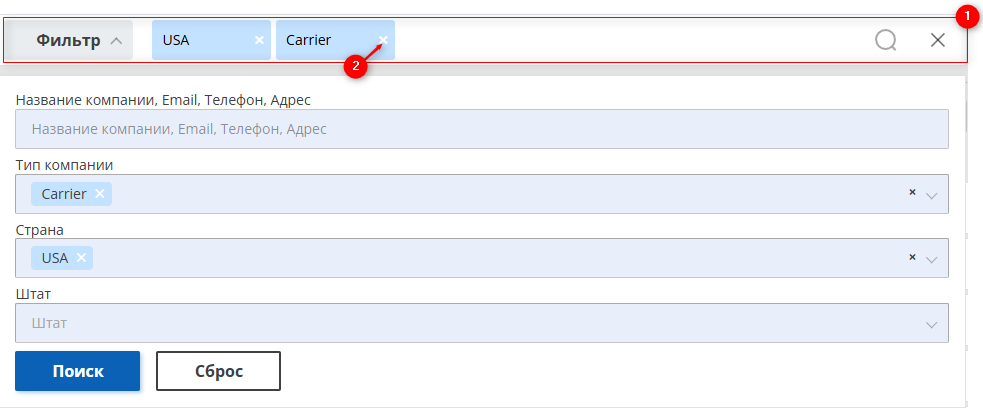
Рисунок 2 - Окно “Фильтр”
Поиск в поисковой строке:
Поисковая строка позволяет проводить поиск по любому параметру (Рисунок 2, Указатель 1). Для этого введите любой запрос и нажмите на кнопку ![]() , которая расположена в строке поиска или на кнопку “Enter”, которая расположена на клавиатуре. В результате, найденные записи, соответствующие введенным параметрам, будут отображены в таблице.
, которая расположена в строке поиска или на кнопку “Enter”, которая расположена на клавиатуре. В результате, найденные записи, соответствующие введенным параметрам, будут отображены в таблице.
Для очистки всего поискового окна и сброса фильтра, нажмите на на кнопку![]() . Если нужно удалить один из параметров, нажмите на крестик который находится в самом окне запроса (Рисунок 2, Указатель 2).
. Если нужно удалить один из параметров, нажмите на крестик который находится в самом окне запроса (Рисунок 2, Указатель 2).
Окно “Перевозчики\Брокеры”
Для того чтобы просмотреть полную информацию о компании, выберите необходимую запись в таблице и нажмите на кнопку ![]() (Рисунок 1, Указатель 3).
(Рисунок 1, Указатель 3).
В результате чего откроется окно “Перевозчики\Брокеры” (Рисунок 3),которое отображает подробную информацию о выбранной компании, включая:
-
Информация о компании — общие сведения и ссылки на разрешение и US DOT.
Примечание: При нажатии строк “Ссылка на разрешение” и “US Dot Url” вас перенаправит на страницу прикрепленной ссылки.
-
Страхование — данные о страховании перевозимого груза.
-
Оборудование — информация о маршруте и используемом оборудовании.
Примечание: Данные поля созданы для просмотра информации их невозможно редактировать.
На основании этой информации можно создать новую сервисную компанию, нажав кнопку “Создать компанию” (Рисунок 4, Указатель 1). Для закрытия окна используйте кнопку “Закрыть” (Рисунок 4, Указатель 2).
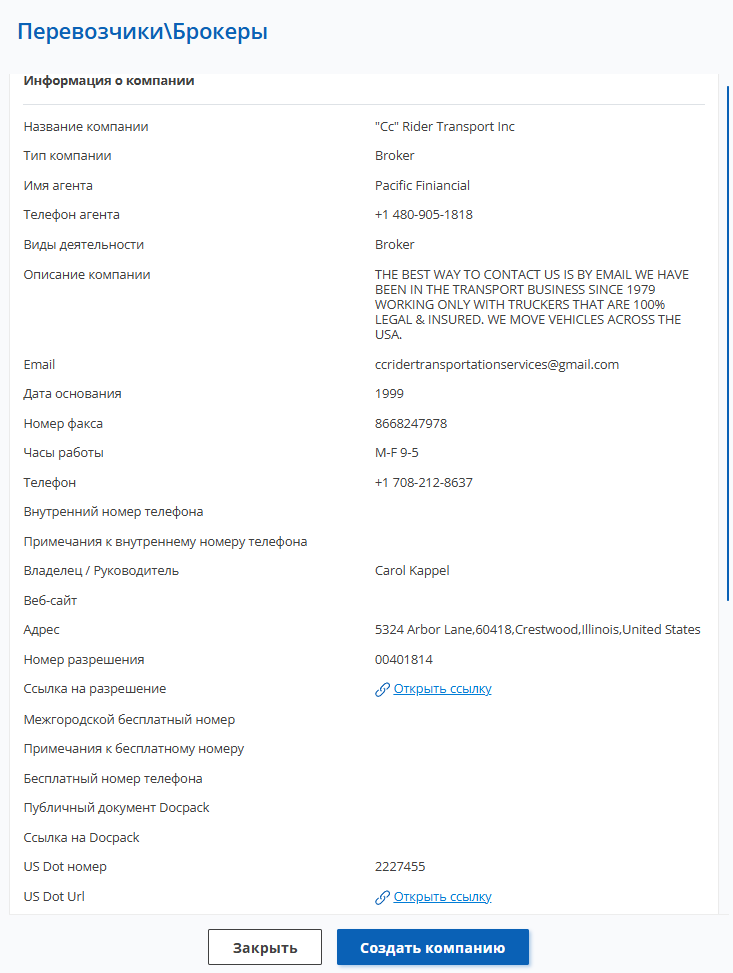
Рисунок 3 - Окно “Перевозчики\Брокеры”
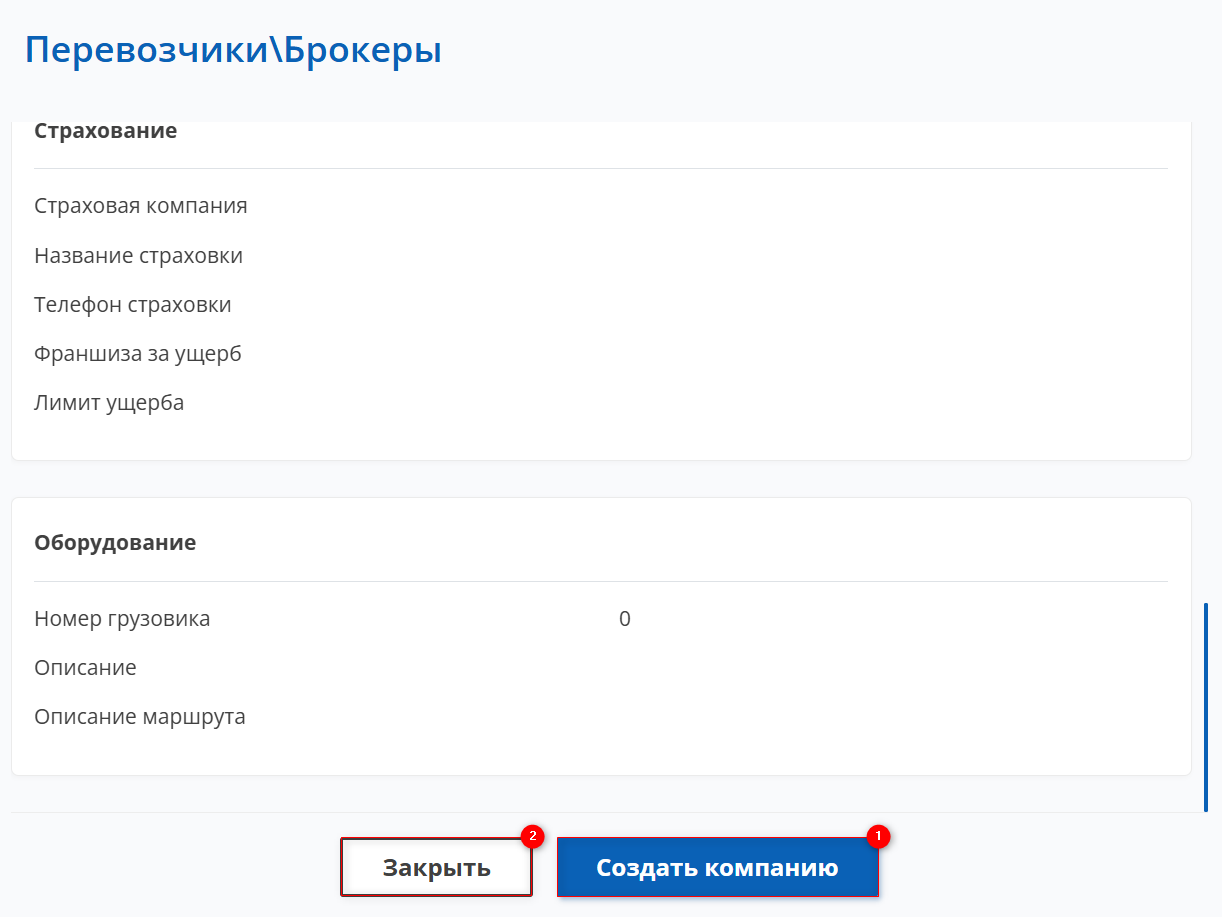
Рисунок 4 -Продолжение окна “Перевозчики\Брокеры”
Создание компании
Для того чтобы создать новую компанию нажмите в окне “Перевозчики\Брокеры” кнопку “Создать компанию” (Рисунок 4, Указатель 1). После чего откроется окно “Компании”, которое представляет 3 блока.

Рисунок 5 - Окно “Компании”
- Блок “Информация о компании”. В этом блоке отображается информация с общими сведениями о компании ( Рисунок 5, Указатель 1):
-
“Тип компании” - из выпадающего списка, который открывается при нажатии на кнопку
 , выберите необходимый тип компании, при нажатии на
, выберите необходимый тип компании, при нажатии на  вы можете создать новый тип компании;
вы можете создать новый тип компании; -
“Название компании” - данная строка заполняется автоматически;
-
“Ответственный” - из выпадающего списка, который открывается при нажатии на кнопку
 , выберите ответственного ;
, выберите ответственного ; -
“Моя компания” - кнопка
 (Рисунок 5, Указатель 2) переключатель, указывающий, что эта компания принадлежит вам. Используется для формирования отчетов;
(Рисунок 5, Указатель 2) переключатель, указывающий, что эта компания принадлежит вам. Используется для формирования отчетов; -
“Сайт” - введите необходимое значение;
-
“Номер телефона” - данная строка заполняется автоматически;
-
“Email” - данная строка заполняется автоматически;
Примечание: При необходимости добавить пользовательское поле с дополнительной информацией нажмите на кнопку “Добавить поле” (Рисунок 5, Указатель 3).
- Блок “Адрес компании” ( Рисунок 5, Указатель 4).
-
“Адрес компании 1” - данная строка заполняется автоматически;
-
“Адрес компании 2” - введите необходимое значение;
-
“Страна” - данная строка заполняется автоматически, но при необходимости изменения из выпадающего списка, который открывается при нажатии на кнопку
 , выберите необходимую страну ;
, выберите необходимую страну ; -
“Штат” - данная строка заполняется автоматически, но при необходимости изменения из выпадающего списка, который открывается при нажатии на кнопку
, выберите необходимый штат ;
-
“Город” - данная строка заполняется автоматически;
-
“Индекс” - данная строка заполняется автоматически;
-
“Email” - данная строка заполняется автоматически;
- Блок “Контактное лицо”. Этот блок доступен к редактированию после того как вы создадите компанию (Рисунок 5, Указатель 5).
Чтобы сохранить изменения, нажмите кнопку “Сохранить”.( Рисунок 5, Указатель 6). Для закрытия окна используйте кнопку “Закрыть” ( Рисунок 5, Указатель 7).
После сохранения созданная вами компания отобразиться в списке на странице сайта “Компании”, где вы при необходимости сможете отредактировать данные. (Рисунок 6)
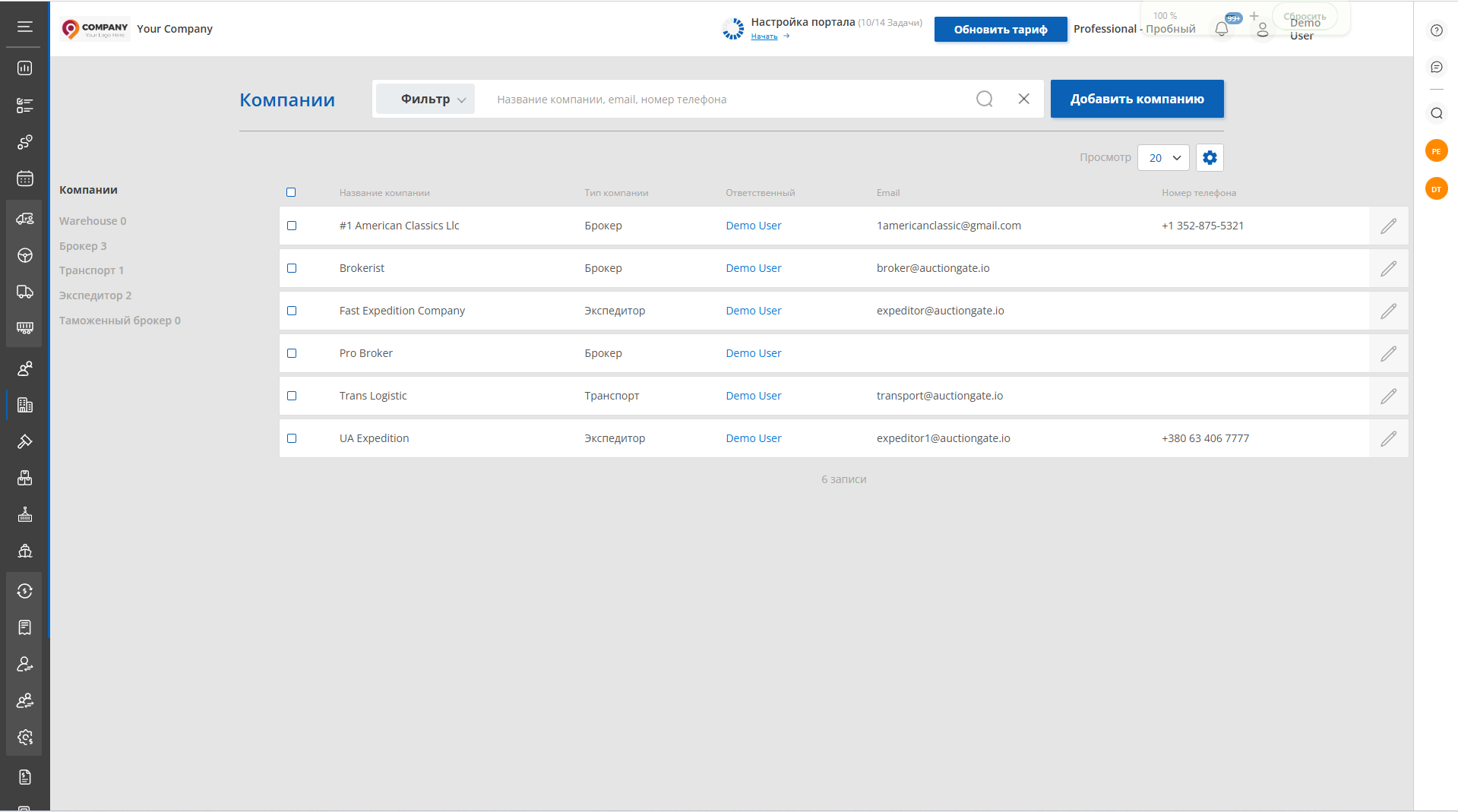
Рисунок 6 - Страница сайта “Компании”



